![]()
Вы можете указать пароль для каждого сохраненного файла. Мы рекомендуем защищать файлы от несанкционированного доступа путем указания пароля.
Файлы сканирования, сохраненные в аппарате, могут быть утеряны в случае возникновения какого-либо сбоя. Мы советуем не использовать жесткий диск для хранения важных файлов. Поставщик не несет ответственности за любой ущерб, возникший в результате потери файлов.
![]() Перейдите к начальному экрану сканера.
Перейдите к начальному экрану сканера.
При использовании стандартной панели управления
Нажмите клавишу [Начальный экран] в верхнем левом углу панели управления и нажмите значок [Сканер] на [Начальном экране].
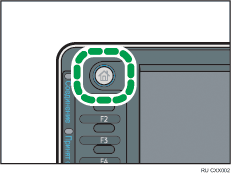
При использовании Smart Operation Panel
Нажмите клавишу [Начальный экран] в верхнем левом углу панели управления. Пролистните экран влево, а затем нажмите значок [Сканер] на начальном экране 4.
![]() Убедитесь в том, что предыдущие настройки не сохранились.
Убедитесь в том, что предыдущие настройки не сохранились.
Если сохранились предыдущие настройки, нажмите клавишу [Перезапуск].
![]() Разместите оригиналы.
Разместите оригиналы.
![]() Нажмите [Сохр.файл].
Нажмите [Сохр.файл].
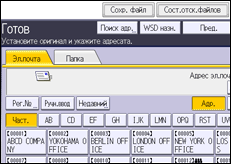
![]() Нажмите [Сохр.на жестк.диске].
Нажмите [Сохр.на жестк.диске].
![]() При необходимости укажите информацию о сохраненном файле, например: [Имя польз.], [Имя файла], [Пароль] и [Выбрать папку].
При необходимости укажите информацию о сохраненном файле, например: [Имя польз.], [Имя файла], [Пароль] и [Выбрать папку].
Имя пользователя
Нажмите кнопку [Имя польз.] и выберите имя пользователя. Для ввода незарегистрированного имени пользователя нажмите [Ручн. ввод], а затем введите имя. После ввода имени пользователя нажмите [OK].
Имя файла
Нажмите кнопку [Имя файла], введите имя файла, а затем нажмите [OK].
Пароль
Нажмите клавишу [Пароль], введите пароль, затем нажмите клавишу [OK]. Подтвердите ввод пароля, а затем нажмите [OK].
Выбрать папку
Укажите папку для размещения сохраненных файлов.
![]() Нажмите [OK].
Нажмите [OK].
![]() При необходимости нажмите на клавишу [Установки сканир.], чтобы указать настройки сканера, например, разрешение и размер сканирования.
При необходимости нажмите на клавишу [Установки сканир.], чтобы указать настройки сканера, например, разрешение и размер сканирования.
Дополнительную информацию см. в Различные установки сканирования.
![]() Нажмите клавишу [Start].
Нажмите клавишу [Start].
![]()
Сохраненные файлы будут удалены после истечения установленного периода времени. Для получения подробных сведений о настройке периода см. руководство "Подсоединение аппарата/Настройки системы".
Сохраненные с помощью функции сканера файлы могут быть распечатаны с панели управления аппарата. Распечатывайте файлы с компьютера-клиента после получения их на компьютер.
Вы можете также сохранить файл и одновременно отправить его по электронной почте. Для получения сведений см. Одновременное сохранение в памяти и передача по электронной почте and Одновременное сохранение и отправка с помощью функции сканирования в папку.
Для получения подробных сведений о хранении данных на флэш-накопителе USB или карте SD см. Основная процедура сохранения файлов отсканированных изображений на накопителе.
При нажатии на кнопку [Сохр.на жест.д+Отпр] вы можете одновременно сохранять файлы сканирования и отправлять их. Для получения сведений см. Одновременное сохранение в памяти и передача по электронной почте and Одновременное сохранение и отправка с помощью функции сканирования в папку.
После нажатия [Сохранить файл] будет доступна только кнопка [Сохр. на запомин.уст-во], если:
Выбрано [Пред.].
В качестве типа файла выбран PDF, и в параметрах файла PDF установлено [Безопасность].
Вы не можете указать [Сохр.на жестк.диске], если:
указан адресат
выбрана опция [Пред.]
Для отмены сканирования нажмите [Стоп]. Проверьте информацию, отображаемую в диалоговом окне, а затем нажмите любую клавишу.
После сохранения отсканированных файлов поля информации о файле автоматически очищаются. Если необходимо сохранить информацию из этих полей, обратитесь к местному дилеру.
